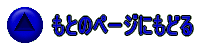VirtualBox で仮想 Window XP PCを設置

(2008.1.28 Y. Saida)
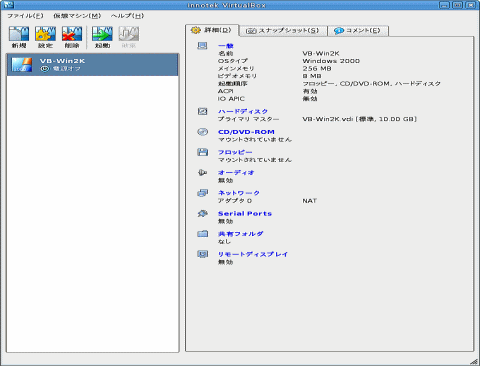
導入は至極簡単で、Ubuntu の公開リポジトリ Synaptics のリストに出ている VirtualBox のチェックボックスをクリックし変更を反映させるだけでできてしまいます。
プログラムランチャーの "アプリケーション" - "InnoTek VirtualBox" をクリックすると左のようなウインドウが開きますが、このままでは権限不足なので、メニューエディターのコマンドを "gksudo virtualbox" に書き換えます。
再度起動し、"新規" をクリックし、 "VB_Win2K" と言う名で仮想PCを設置し、OSタイプ、与権メモリー、ビデオメモリー、およびハードディスクのサイズを設定します。
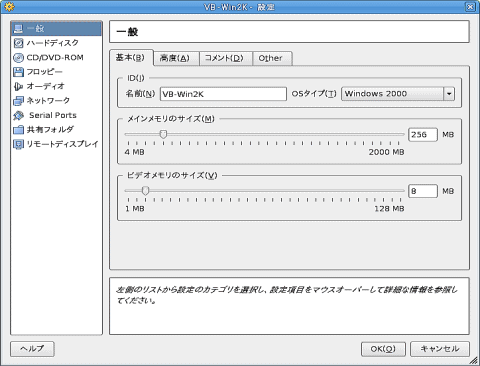
設置できた仮想PCに対し、遊んでいる Windows 2000pro をインストールしたら、Ubuntu 機の中に Windows 2000pro パソコンが小亀のように住み着きました。
さっそく Irfanview をインストールしました。
仮想マシンを立ち上げると、キーボード/マウスは仮想マシンのものとなって、そのウインドウの中でのみ動作となりますが、"右 Ctl" キーを押すと "親機" に復帰します。
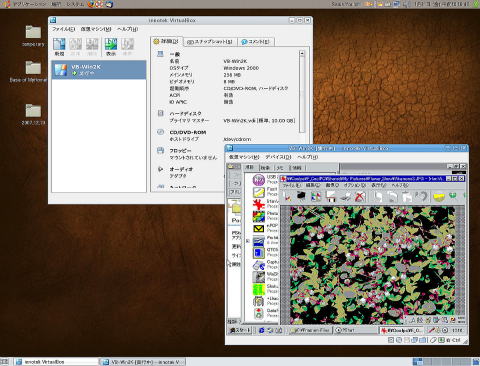
仮想マシンへの Irfanview の導入ができ、起動も無事にできたのでニッコリしたのですが、ためしに開いたデジカメ写真画像の色が異常です。
調べてみると表示色数が16色に設定されていたせいだったことが分かりました。
最低 16bit カラー以上でないとフォトリタッチには使えません。
設定を直そうとしたのですが何度やっても受け付けてくれず、ギブアップ気味となりました。
ドーすればいいんだ、と InnoTek のサイトを見てまわった結果、Win 98 や 2000 ではフルカラー表示ができないらしいという判断に達しました。
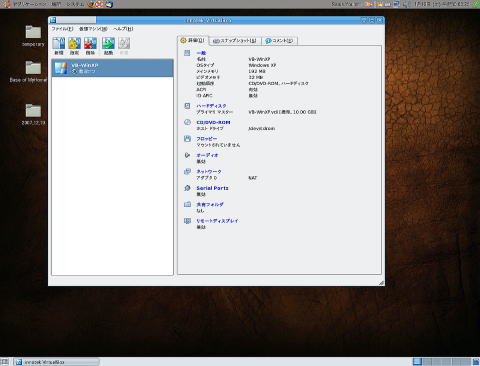
ならば、遊んでいる Windows XP Familiy Edition があるからそれでやってみようと、作ったばかりの仮想マシンを削除。
VB_WinXP と言う名の仮想PCをあらためて設置しなおし、XP をインストールしました。
面白いと思ったのは、仮想PCはちびっ子の癖に一人前の振る舞いをすることでした。
インストールが終わると早速、MS社のサイトに繋がってアクティベーション手続き行い、さらに累積7、80件ものセキュリティーアップデートを取り込みました。
このWindows XP は、3年ほど前から2年弱の間、オーディオ専用に自作した Athlon 64 機に入っていたものですが何の文句も言われずにアクティベーションができました。
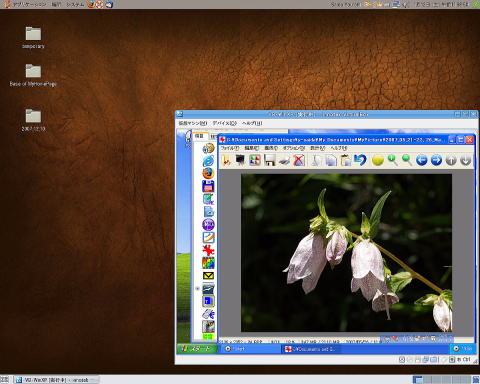
こんどの仮想 Win XP 機は、問題なく24bit カラーの表示ができ、左のスクリーンショットのように綺麗な画面が表示されました。
VirtualBox のスクリーンサイズは、1024x768 ピクセルの XGA か 800X600 ピクセルの SVGA かいずれかを選ぶようになっていました。
左は1280X1024 の SXGA スクリーン内で SVGA サイズの表示をしている状態です。
細かいリタッチ操作を行うときには、XGA 表示に切り替えることになります。
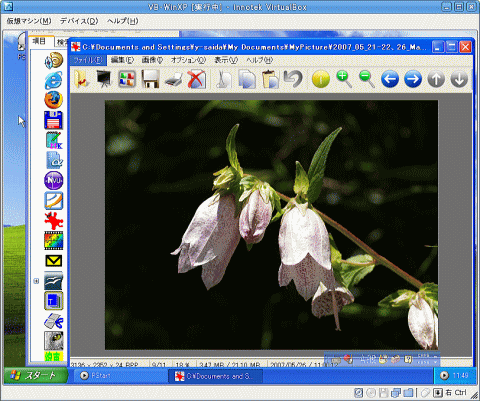
左は仮想PCの画面をフルスクリーンコピーしたものです。
Irfanview ウインドウの後ろ側からのぞういているのはモーバイルシステムのプログラムランチャー(PStart) のウインドウです。
ブラウザー/メーラ、ファイルマネージャ、平文とハイパーテキストのエディター、画像処理からオフイススイートなど、大概のパソコン処理に対応できる、USB メモリーのモーバイルシステムを作ってあります。
このシステムをまるまる一括して VirtualBox 仮想コンピュータの "C:\Program Files" フォルダーにコピーすれば、ひと通りの道具立てが揃い、個別のプログラムをインストールする手間が省けます。
VirtualBox の導入によって任意の Windows ソフトが Ubuntu 機で使えるようになりました。
パソコンでやりたいことの大部分は Linux のソフトでできますが、Irfanview のように手に馴染んだ Windows ツールも使えるようになったお蔭で、より一層、能率的な作業ができるようになりました。
ただ、Internet Explorer はうまくインストールできないようです。
この障害を回避するため、IEs4Linux という物が提供され、
http://www.tatanka.com.br/ies4linux/page/Main_Page
から必要な情報やツールが入手できることまでは突き止めたのですが、まだそこまでやるまでもないのでは、と思っています。
また、テキストエディターでは Linux の仮名漢字変換からのデータ受け取りに失敗し、エラーメッセージを表示して落ちることが多いようです。